怎样在3DMax中图片建模?
设·集合小编 发布时间:2023-03-15 14:22:37 705次最后更新:2024-03-08 11:16:45
图片建模,顾名思义就是根据图片来建模型,将在Photoshop软件中处理过的图片(找到灭点的图片)导入3dmax。那么怎样在3DMax中图片建模呢?下面就给大家操作演示一下,希望能帮助到大家。
工具/软件
电脑型号:联想(Lenovo)天逸510S; 系统版本:Windows7; 软件版本:3DMax2012
方法/步骤
第1步
一:打开max后,在前视图或者左视图中直接按Alt B点击路径files找到图片,点击打开,导入。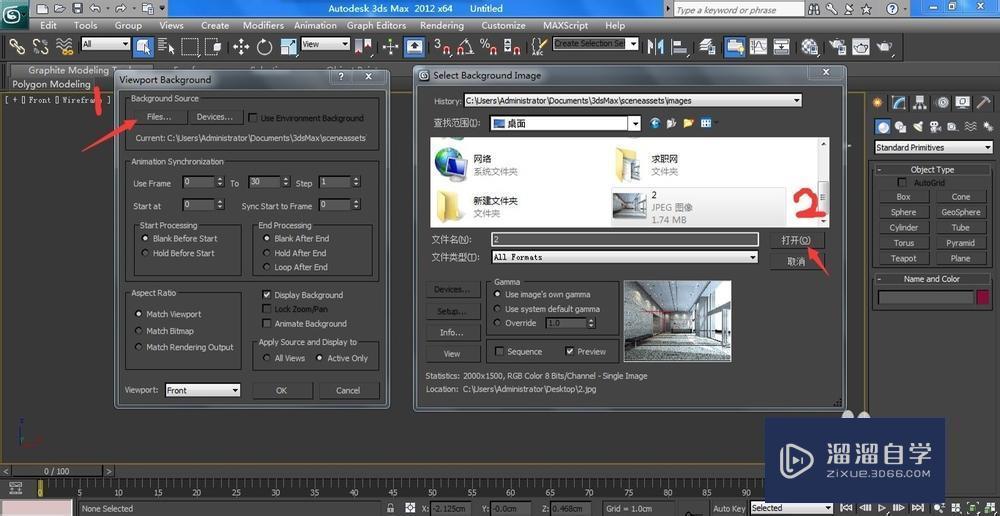
第2步
二:更改图片属性,直接按F10在渲染设置中公共参数位置将图片像素点设置为原图像素点2000*1500点击锁定,这样图片不会变形。
第3步
三:按Shift F键或者是右击视框front找到显示安全框show safe frames,将图片显示完全,固定渲染窗口。
第4步
四:在顶视图创建一个box,打一个相机并将导入图的视框切换为相机视图。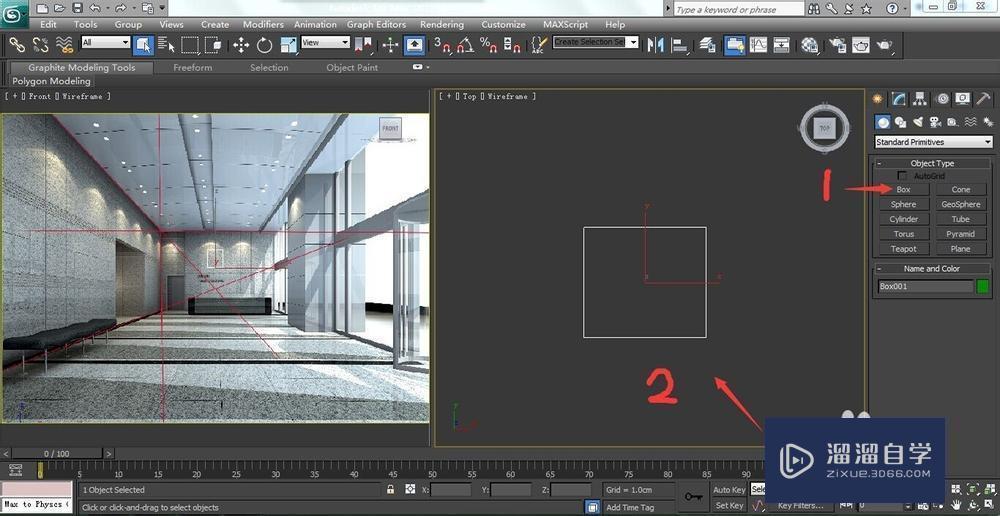

第5步
五:将box的length参数无限增大三个零或者四个零让box在相机视图消失为一个点。
第6步
六:因为图为室内的效果图,对于室内的焦距我们一般24~28,属于广角。选择相机的机身左右上下的移动,让这个点与找到的灭点相交。
第7步
七:给box增加一份段,不断的调节相机与焦距,在顶视图上下移动box,让分段线的x轴与z轴都与图中的x轴和z轴对齐。找到相机焦距,是26。
第8步
八:找到相机焦距后,点击修改面板display勾上相机选项将相机影藏,这样做的目的是为了建模过程中不移动到相机,改动相机角度。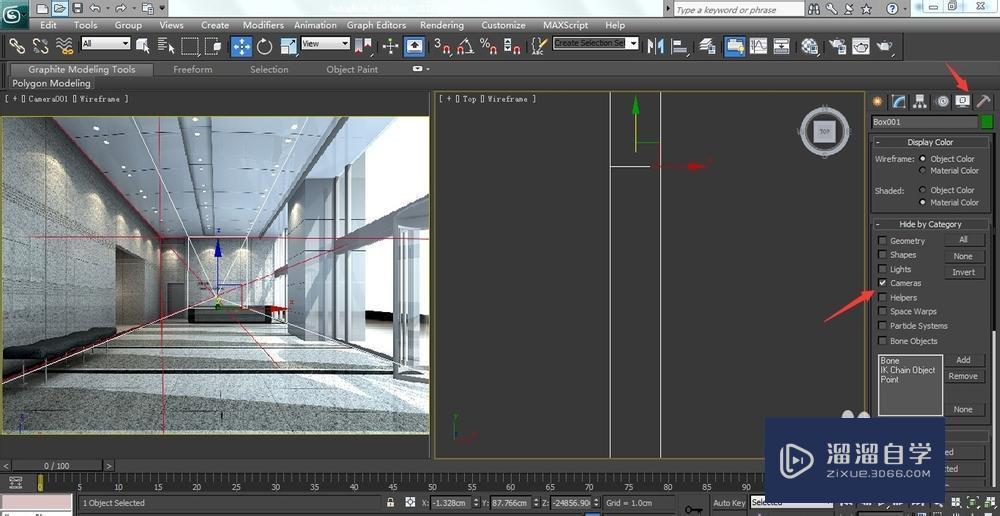
第9步
九:去掉box的分段,去掉box参数加的三个零。刚才将box长度方向上多加一段与参数多加三个零是为了辅助我们找到真正的相机焦距,找到后还原就可以。
第10步
十:将box转换为可编辑多边形poly,将box对齐图片室内墙跟轴调整和房间一样大,所谓的整个房间框架的体块。
第11步
十一:将调节和房间一样大的box右击freeze selection冻结起来,这个和相机隐藏的作用是相同的,都是避免以后动到它们,影响我们建模的位置。可以看到冻结的box变为灰色,如果需要,可以右击box属性将show frozen in gray前的勾去掉,这时候box就可以冻结为彩色。

第12步
十二:打开工具栏2.5维捕捉,右击弹出捕捉面板将捕捉设置为点捕捉,去下一个层级options中勾上如下图的勾,不然捕捉不准确。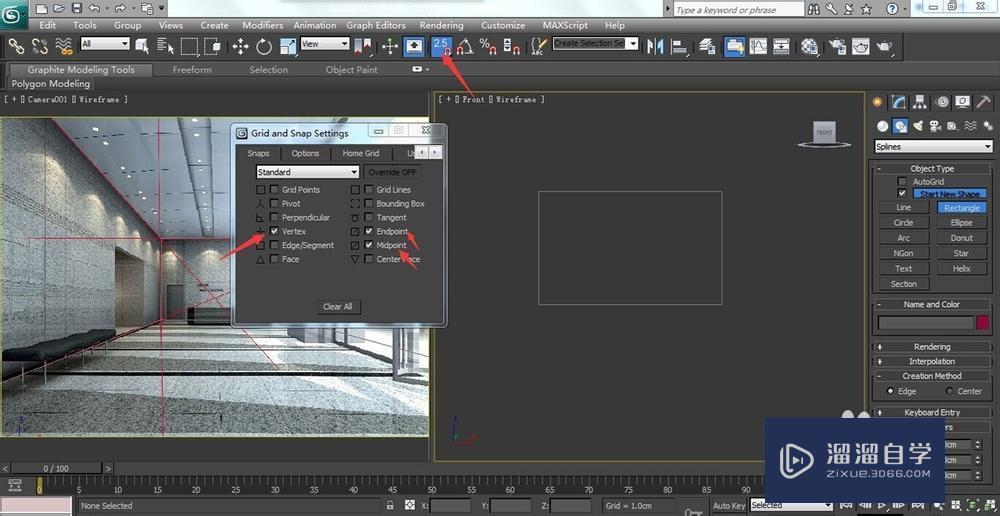

第13步
十三:开始捕捉box体块建模,墙也好,其他物体也好,通过二维线捕捉挤出或者其他工具搭建模型,直到最后做出图片内所有模型,这就是整个图片建模的步骤。

特别提示
记得冻结体块
一定要隐藏相机
相关文章
广告位


评论列表